iPhone手机录屏如何快速编辑
发布时间:2020-12-29 18:45 星期二
苹果手机录屏操作起来非常简单方便,所以很多人平时都会用到,但很多在录制结束查看视频时会发现有很多自己不需要的画面或是一些细节需要修改,那这时候该如何快速的对录屏视频进行编辑呢?下面我就来给大家分享一下关于录屏视频编辑的小技巧!
手机录屏如何快速编辑
1、手机相册编辑功能操作方法
2、iMovie视频剪辑操作方法
3、录屏软件视频编辑操作方法
如何用手机相册功能编辑录屏视频
iPhone屏幕录制的视频素材会默认保存至手机相册,我们可以在手机相册中查看,选中视频并点击右上角「编辑按钮」就能进入视频编辑页面,页面下方有四个iPhone自带的视频编辑功能,分别是「视频裁剪」、「画面调色」、「滤镜添加」以及「画面调整」,我们可以用来对视频进行一些简单的后期剪辑。
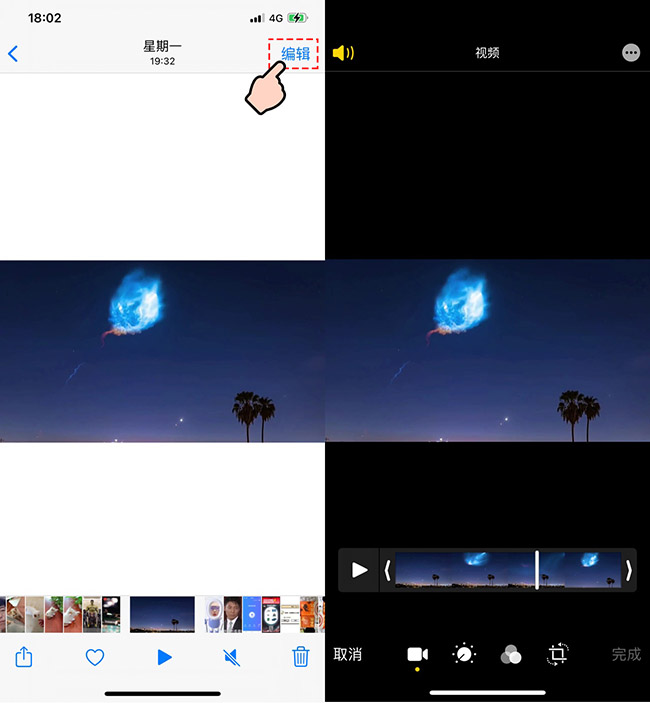
「视频裁剪」主要是对视频的长度进行切割保存,「画面调色」则是能自定义调整画面的亮度、对比度、饱和度、色温、曝光、阴影等参数。
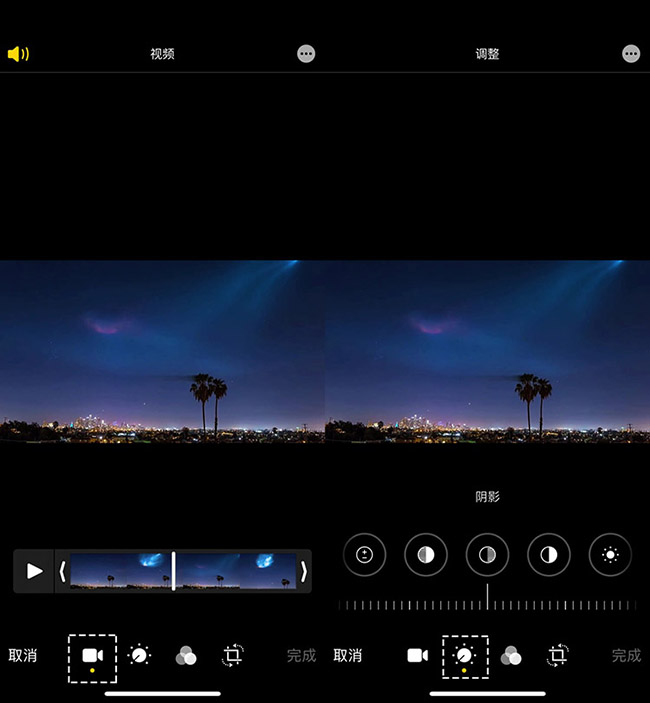
「滤镜添加」,顾名思义就是可以直接为视频画面套上不同的蒙版滤镜,而最后的「画面调整」则是可以对画面的方向、比例以及对称方式进行最终调整。
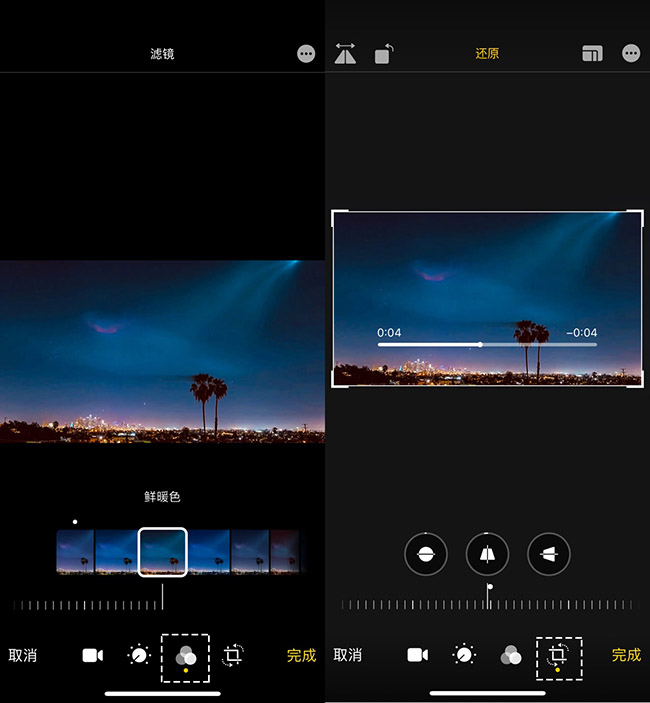
大家只需更具自己的需求来进行相应的调整操作,确认之后就能直接保存视频了。
如何用iMovie剪辑录屏视频
iPhone有一个名为「视频裁剪」自带的视频剪辑APP,我们只需打开APP并导入手机相册里的视频就能开始编辑。APP内共有五个功能,分别是「裁剪」、「倍速」、「音量」、「字幕」以及「滤镜」。
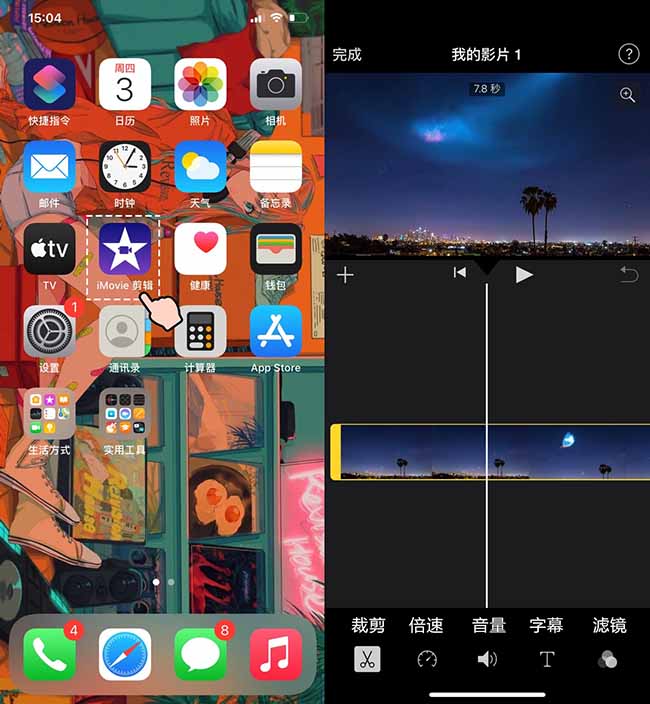
「裁剪」工具里面是基本的视频剪辑功能,比如拆分、分离、复制、删除等等。而「倍速」则是可以对视频的播放速度进行调节,另外也支持定个、添加、还原等功能。
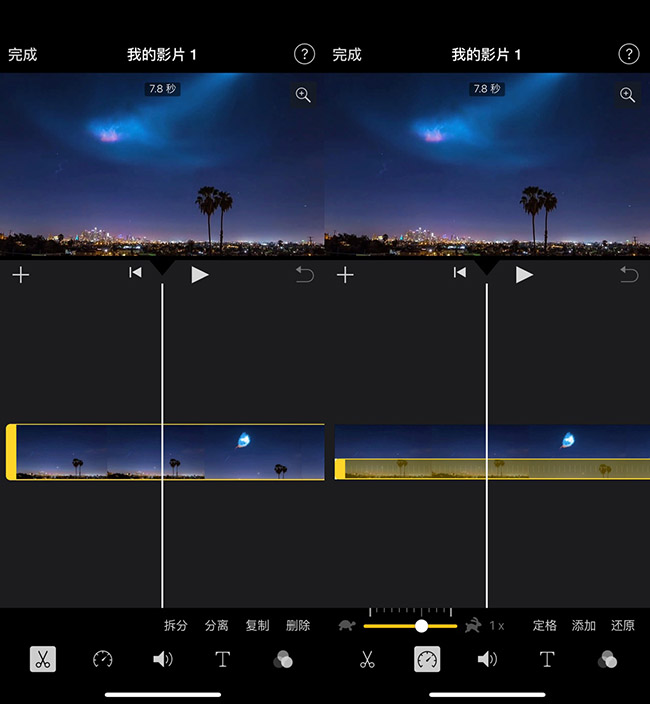
「音量」没什么好说的,至于「字幕」是能让我们可以在视频画面中添加文字字幕,而且还有各种动态效果,最后一个「滤镜」则是可以为视频画面添加调色效果。
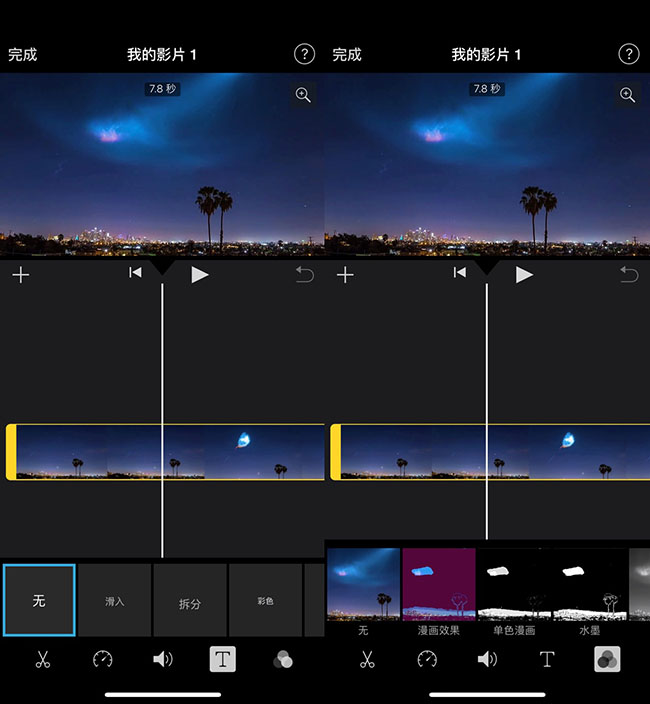
大致功能就是这些,至于最终效果方面大家根据自己的喜好来操作并保存视频查看就OK了。
如何用录屏软件编辑录屏视频
除了手机自带的视频编辑功能和工具之外,专业的录屏软件一样也是具备视频编辑功能的,比如这款【迅捷录屏大师】APP,不但支持声画同步的高清手机录屏,而且还有很多扩展的视频编辑功能。
下载并安装「迅捷录屏大师」APP,然后打开软件点击下方预设置菜单设置好录屏方向、画质等参数,并开启右上角「摇一摇手机结束录制」功能。
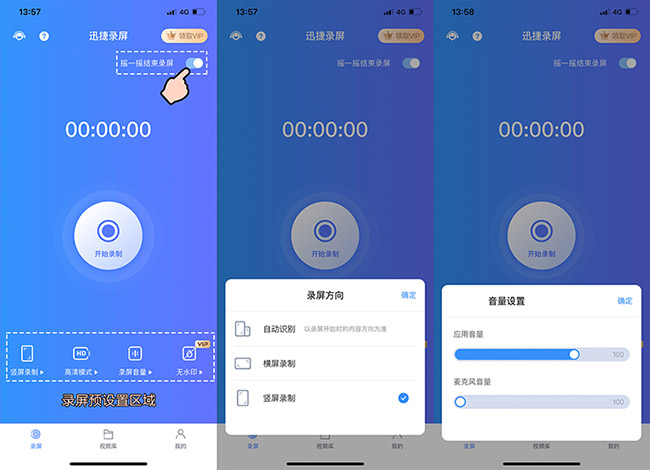
接着点击下方「开始录制」按钮,并再次点击「开始直播」就能自动录屏了。录屏过程中,可以随时摇一摇手机来结束录屏。
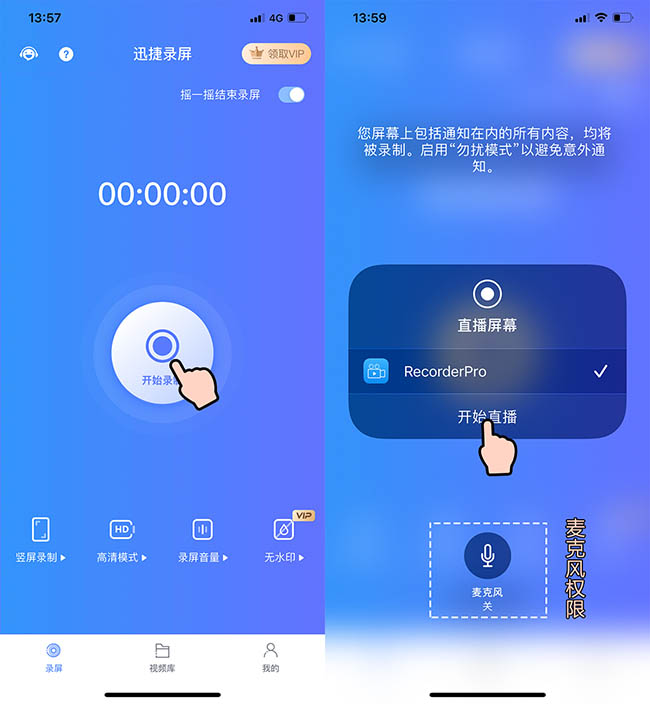
录制结束后切换至「迅捷录屏大师」APP页面,点击下方「视频库」就可以查看录制完的视频素材。选中视频可进入APP的视频编辑页面,里面分别有「裁剪」、「配音」、「GIF制作」等3个视频编辑功能,以及「重命名」、「保存」和「删除」等3个常规操作功能。
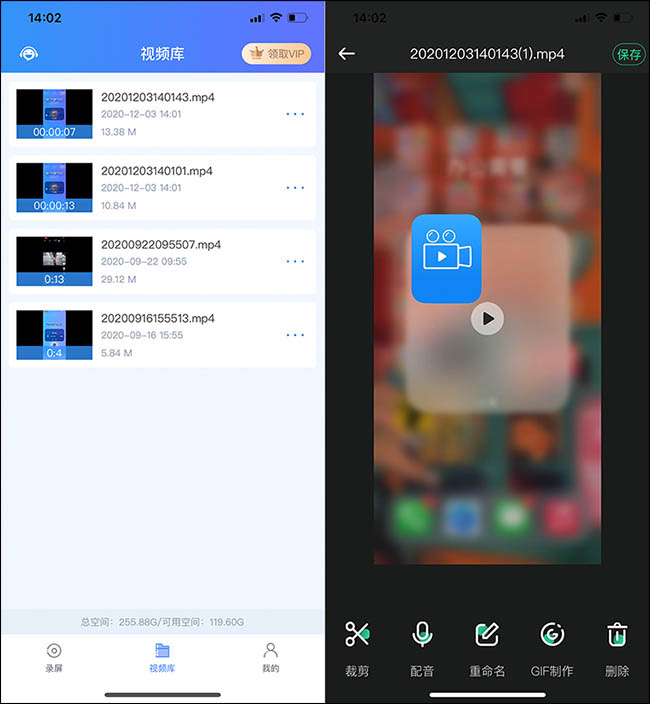
「裁剪」功能用于剪切视频片段,「配音」功能可以为视频配录人声,适合大家做视频解说的时候用。而「GIF制作」则是表情包达人的常备工具,我们可以先用「迅捷录屏大师」录制一些搞笑的视频片段,然后一键转换成GIF动图用来在微信QQ上发送,非常方便!
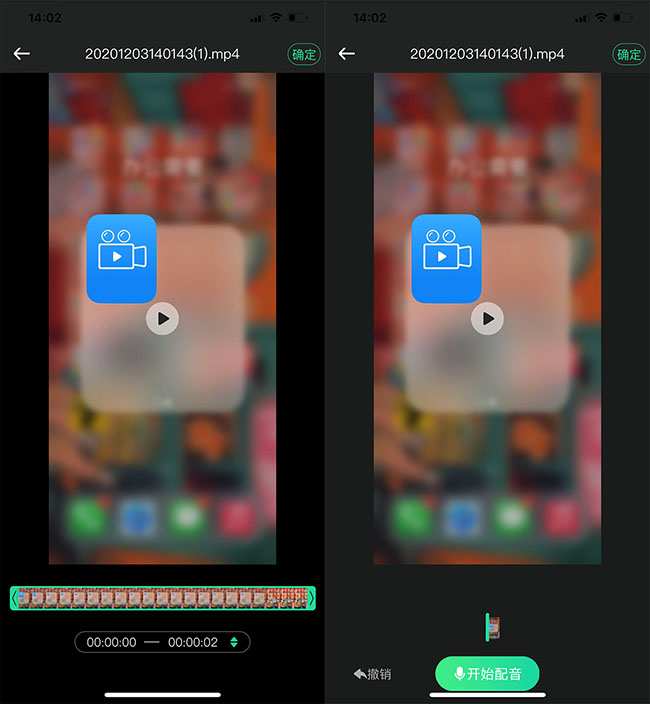
视频编辑完毕之后我们可以对文件进行重命名保存,当然如果不需要的话直接删除视频就OK了
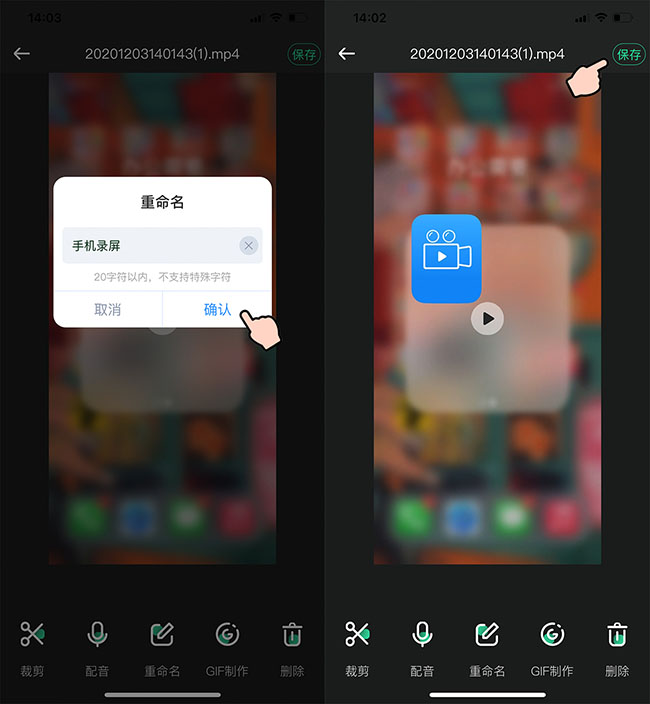
好了,关于iPhone手机录屏之后的视频编辑技巧就分享到这了,不管是iPhone自带的编辑功能还是录屏软件的视频编辑功能,其实都各有各的好处,大家可以都体验一下, 然后选择自己喜欢的方式去使用就好~
相关文章推荐:

